抠图-剪刀工具
发布时间:2015-06-10 来源:查字典编辑
摘要:
1、抠图
1)打开素材图片,本课中有这个下载;

2)用框选工具框出一个人物,点菜单“图像、裁剪到选区”;
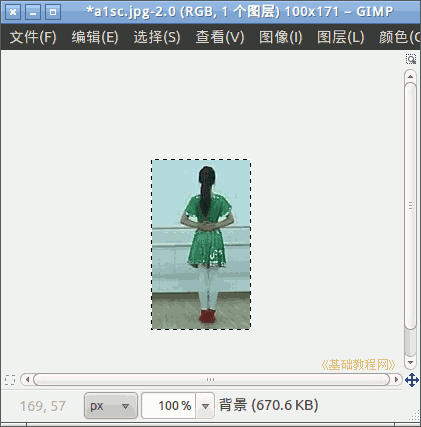
3)最大化窗口,用放大镜工具将人物放大到整个窗口;
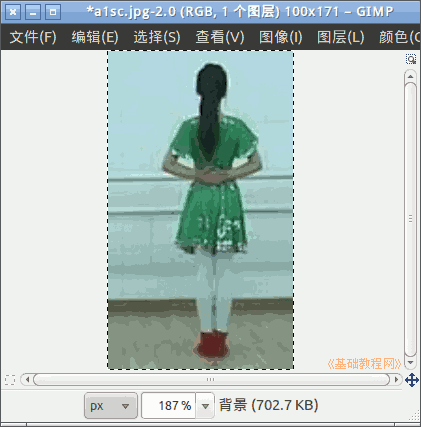
4)选择剪刀工具 ,顺着人物边缘点击,直到起点与终点重合,注意看指针会变成双圈
,顺着人物边缘点击,直到起点与终点重合,注意看指针会变成双圈 ;
;
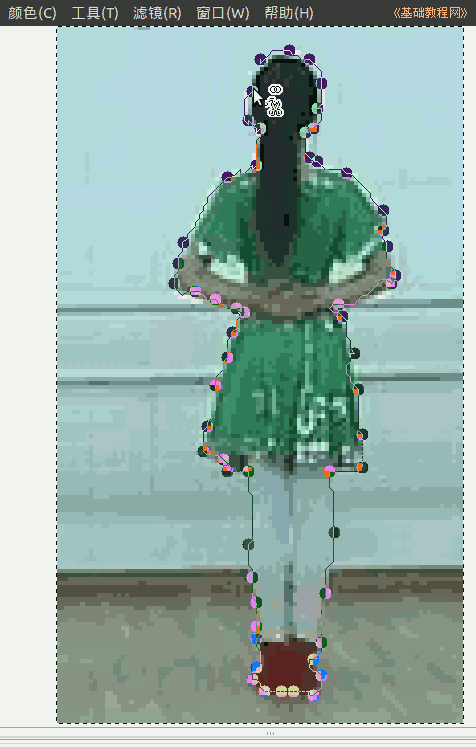
5)待起点和终点闭合后,再适当在边线上点击增加点,调整虚线位置,然后在选区内双击鼠标就可以形成一个选区;
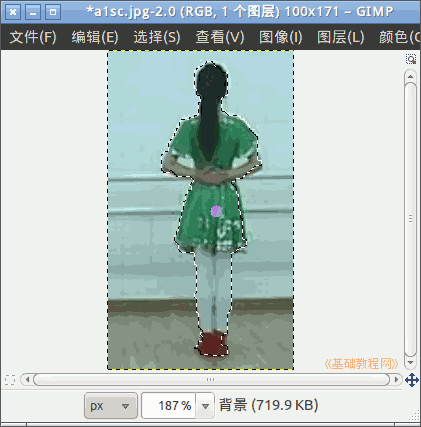
6)点菜单“选择-反转”,然后点菜单“编辑-清除”,将人物外的部分去掉;
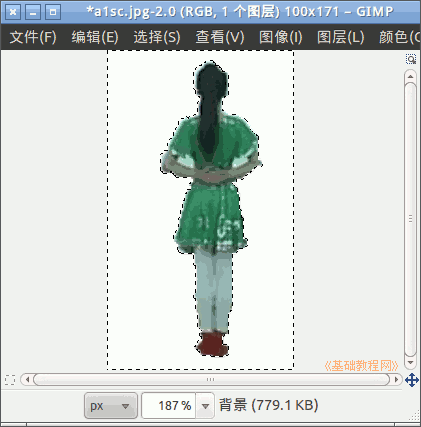
7)以“剪刀工具”为文件名,保存文件到自己的文件夹;
本节学习了GIMP中剪刀工具的基本用法,如果你成功地完成了练习,请继续学习;

